ANT LDaemon(LDAP)—— 曲折的安装与配置
出处:本站原始(转帖请注明出处) 作者:本站MDaemon Server 版主goxia 时间:2005-5-21 0:26:00
经过漫长的测试、查资料、求助都没能解决LDaemon的安装与配置,特别是在昨天遇到一个网友,告知他的部署很成功后,我便几乎进入走火入魔状态。为什么?就是因为同样的步骤,标准的环境,干净的系统,最终都不成功,最后我还完全模拟成ALTN公司的域名来做,问题依旧,在官方的GW上询问无人解答,查找过去的存档都没有仔细的介绍过。不过出乎意料的是竟然在昨天走火入魔时调试成功了。功夫不负有人心,看来执着的追求还是会有回报(这里转告那些还在恋爱的小伙子们,执着的追求你的爱人,一定会成功!!!哈哈哈哈)。很多人都说我又不是挣钱的事情,干嘛这么认真。而且也没多大用处,也就是会用了别人的软件,其实这个问题我也很矛盾,但是我就是喜欢钻技术,或者说我就喜欢钻计算机方面的。没办法人品好!!!!
言归正传,先讲讲为什么我试验了那么多次会失败。我的测试环境是:宿主计算机位于Win2003的AD活动目录中,动态IP、动态DNS。VM计算机没有加入域,IP在宿主段。之后更改为静态IP,安装DNS创建一个标准区域,然后安装MD和LD发现总是不成功,具体表现为OE6打开通讯录查找不到任何信息,使用Outlook2003提示34 DN语法错误。试验了多次都出现这个问题,其间也试验过不用帐号密码连接,但是因为之前没有主意,所以并没有把注意力集中在认证方面,最后才找到一篇文章提到LDaemon不支持验证方式。郁闷,就是因为一个认证问题害得我试验了不下10次,而官方的文档也没有具体注释说明为什么不支持,而且其文档还是比较陈旧的,最关键的就是LDaemon竟然还在用着陈旧的LDAP语法,而且它有自己的内置语句然后翻译为标准的老版LDAP语句。看来ALTN并没有打算继续发展下去这个免费的插件,商人都这样……,最后为了安全的测试,我为VM配置了独立的环境,使用另外的IP段,而且与Internet完全隔离,最终测试成功!
下来,我将为大家演示完整、正确的安装配置步骤,首先按照惯例我还是要先介绍一些试验环境,这样也有助于大家排查自己的故障。
试验环境:Windows Server 2003 ENT SP1 VOL CHS;DNS服务;MDaemon 7.2.3英文版;LDaemon 2.1.0;域名:maytide.net,解析记录:www —> 10.0.0.1,mail —> 10.0.0.1,父域 —> 10.0.0.1,MX 父域 —> mail;公司名:maytide;国家:CN;OE6;Outlook2003
安装步骤:
1、运行LDaemon 2.1.0安装程序,唉熟悉的界面,为了表示内心的鄙视,我把它的安装首页也贴出来了,大家不介意我浪费资源吧;

2、选择英文(还发展多国语言版本,就这两个,鄙视一下);
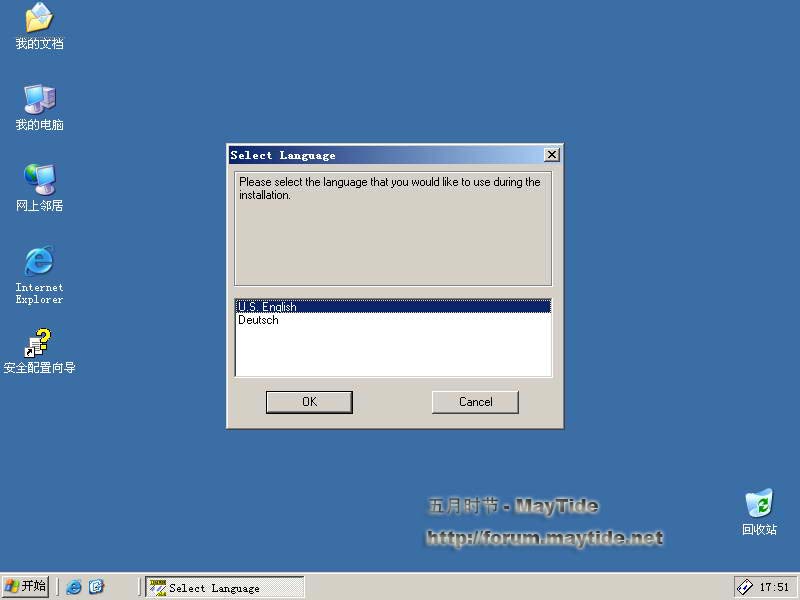
3、出现安装欢迎界面,不要去看那个怎么安装配置的说明连接,都是瞎扯,就像我贴着几个多余的图一样,再次鄙视;
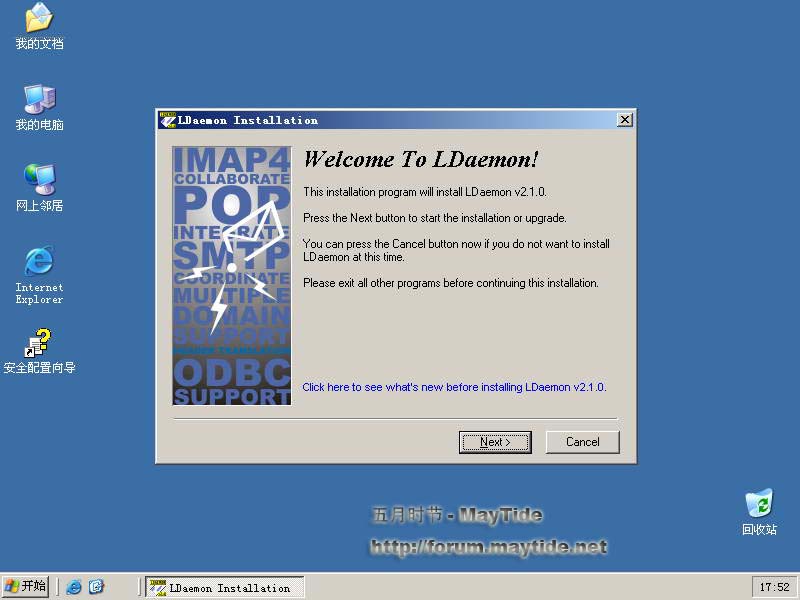
4、这里选择安装目录,默认的是安装到MD目录下;
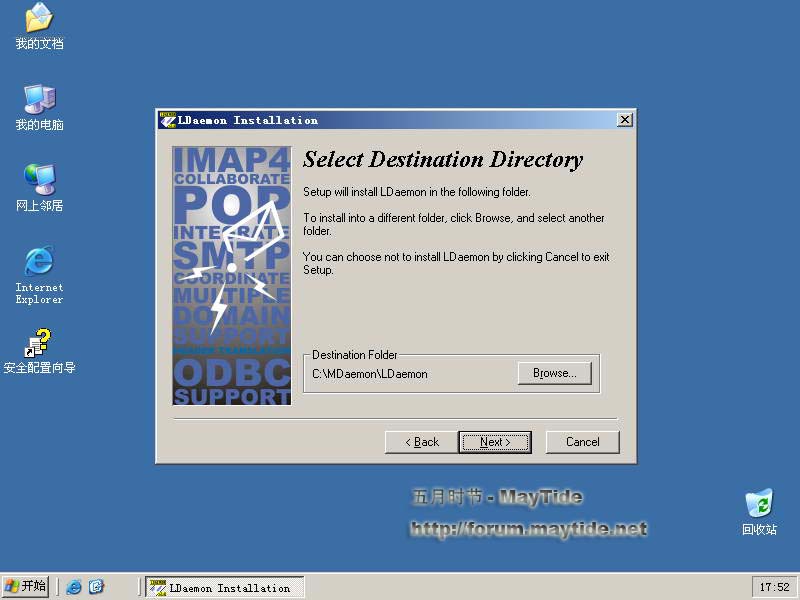
5、看清楚了这一步,千万不要错。国家要选择中国;公司名这里是maytide,记住不要加上什么.com一类的,否则会有麻烦;Root填写为你的邮箱管理员名称就好了,就是之前安装MD时创建的管理员帐号,Root Password不用我多说了,况且我也猜不到你的密码。不过我可以告诉你我的密码是123456,嘿嘿!Root mail填写为admin@maytide.net(这是我的)。OK,下一步!

6、经过很快的安装后,我们终于完成了LD安装,点击Finish启动MD并启动LD;

7、进入MD控制面板,点击Setup下的LDaemon/LDAP…

8、切换到LDAP Options下,这里就是LDaemon安装后的LDAP配置。其中请大家注意的是Base entry DN(address book)下的值和Base entry DN(remote verification)下的值。我们把图中蓝色段的数据拷贝一下;
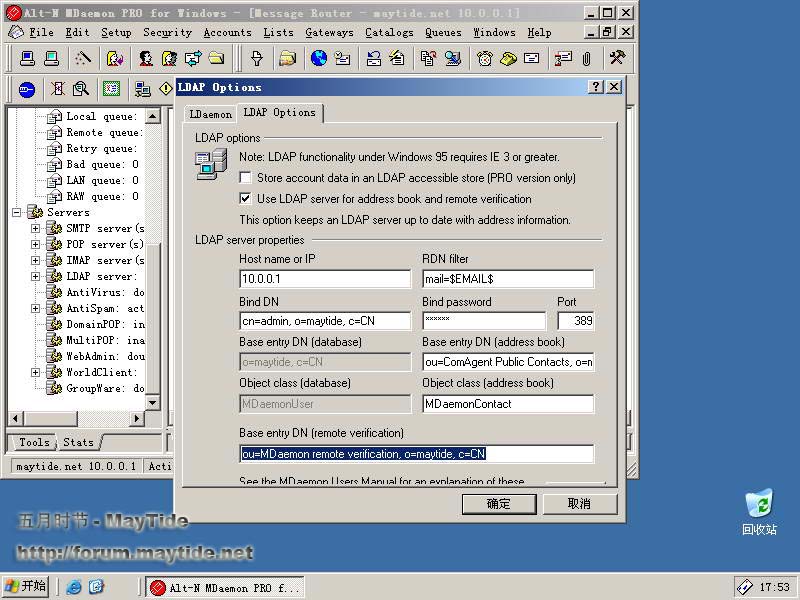
9、打开你的OE,选择工具下的帐户;

10、添加“目录服务”;

11、键入你的LDAP服务器的名称,这里你可以用IP也可以用域名,注意:不要钩选“我的LDAP服务器要求登录”;
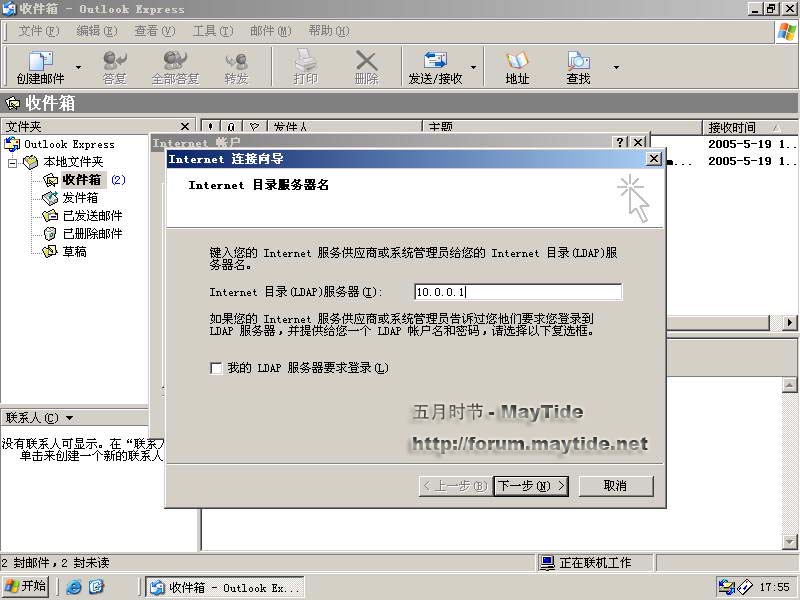
12、按照图中的设置,选择“是”,不要问为什么?官方说OE要这么设置,官方很BT,不是我;

13、完成OE下连接LDAP服务的创建;

14、进入其属性,在搜索库栏,粘贴你之前复制的数据(别说你忘记复制了什么,忘记了就从之前的再看一遍),另外钩选“使用简单搜索筛选器”;

15、打开地址薄,点击查找个人;

16、范围里,切换到你的LDAP服务器;
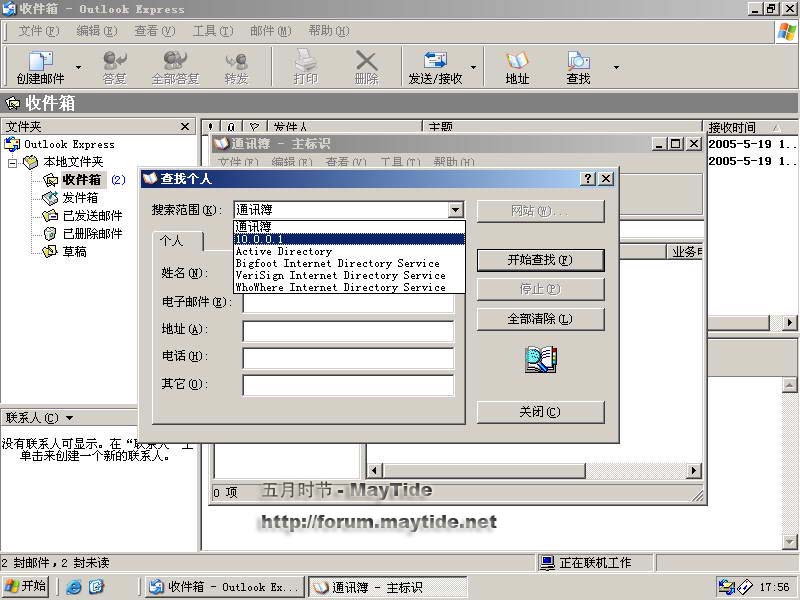
17、按照图中的方式查找;姓名我填写的是admin,下面就搜索到了信息,选择一个地址,添加到通讯簿;

18、弹出微软的通讯簿,看看人家的多么全面,呵呵!

19、完成添加,你的个人Widnows通讯簿里就出现了admin联系人的地址,你也可以选择全部的一起添加到Widnows通讯簿,前提是查找方式要更改一下,选择地址,查找@maytide.net或者maytide就可以把maytide.net下的邮件帐号地址都搜索到;
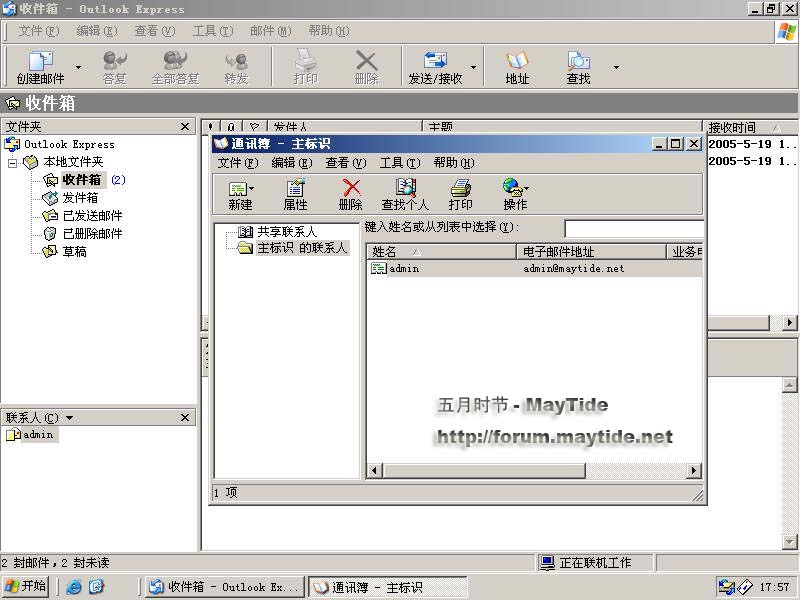
20、来大家看看,admin的详细信息。注意到部门没!

以上就完成了LDaemon的安装与配置和测试。Outlook2003的创建方法与OE的是一样的,不要迷信了官方的解释,什么要修改LDaemon的配置文件,在su…下添加“o=maytide, c=CN”多余,本来安装后就已经生成,官方吃变蛋吃多了。不过大家要注意的是,搜索基准我们可以填写Base entry DN(address book)下的值和Base entry DN(remote verification)下的值,也可以直接填写类似“o=maytide, c=CN”。搜索出来的结果大同小异,只不过你会发现用不同的值搜索出来的结果会有很多重复的,所以我推荐大家使用remote verification。
唉!真累啊,就因为这个服务搞得我失眠、情绪不稳定、发狂。后来确实因为几个这样的问题。其实最重要的是因为验证,LDaemon不支持验证。那么我们要这个服务有什么用,只能在内网用了,敢在外网不就废了!!!!!去官方看了看,英语确实令人头疼,不过得到结论LDaemon就是不支持验证,死活都不支持了(你能把我怎么着!)。丫小样的,你丫找抽!OVER,结束本教程,我害怕控制不住自己的情绪,有点像《瘦身》电影里的那个女的,精神分裂了可就不好了!!!!!(其实我已经走火入魔了……我是在精神错乱下完成的这篇文章,这才上午10点左右!我觉得我干IT真的不行,该行算了!), ,
言归正传,先讲讲为什么我试验了那么多次会失败。我的测试环境是:宿主计算机位于Win2003的AD活动目录中,动态IP、动态DNS。VM计算机没有加入域,IP在宿主段。之后更改为静态IP,安装DNS创建一个标准区域,然后安装MD和LD发现总是不成功,具体表现为OE6打开通讯录查找不到任何信息,使用Outlook2003提示34 DN语法错误。试验了多次都出现这个问题,其间也试验过不用帐号密码连接,但是因为之前没有主意,所以并没有把注意力集中在认证方面,最后才找到一篇文章提到LDaemon不支持验证方式。郁闷,就是因为一个认证问题害得我试验了不下10次,而官方的文档也没有具体注释说明为什么不支持,而且其文档还是比较陈旧的,最关键的就是LDaemon竟然还在用着陈旧的LDAP语法,而且它有自己的内置语句然后翻译为标准的老版LDAP语句。看来ALTN并没有打算继续发展下去这个免费的插件,商人都这样……,最后为了安全的测试,我为VM配置了独立的环境,使用另外的IP段,而且与Internet完全隔离,最终测试成功!
下来,我将为大家演示完整、正确的安装配置步骤,首先按照惯例我还是要先介绍一些试验环境,这样也有助于大家排查自己的故障。
试验环境:Windows Server 2003 ENT SP1 VOL CHS;DNS服务;MDaemon 7.2.3英文版;LDaemon 2.1.0;域名:maytide.net,解析记录:www —> 10.0.0.1,mail —> 10.0.0.1,父域 —> 10.0.0.1,MX 父域 —> mail;公司名:maytide;国家:CN;OE6;Outlook2003
安装步骤:
1、运行LDaemon 2.1.0安装程序,唉熟悉的界面,为了表示内心的鄙视,我把它的安装首页也贴出来了,大家不介意我浪费资源吧;

2、选择英文(还发展多国语言版本,就这两个,鄙视一下);
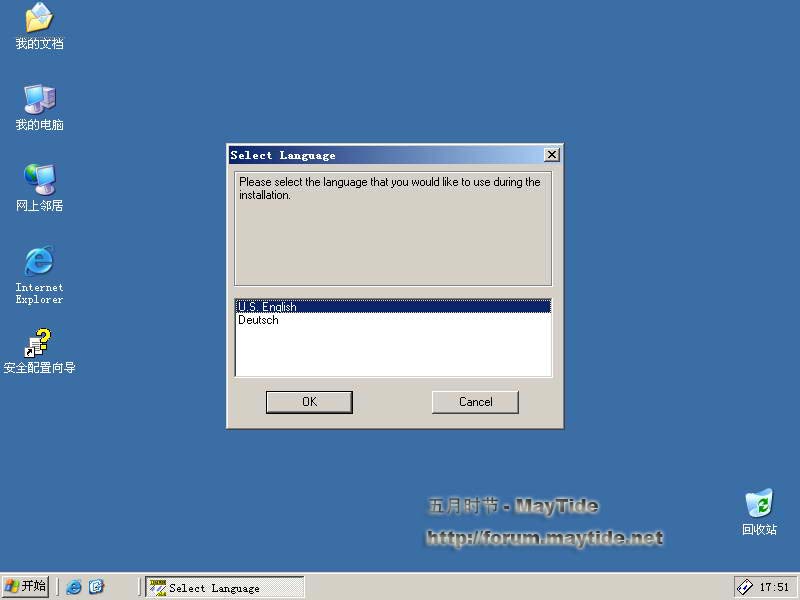
3、出现安装欢迎界面,不要去看那个怎么安装配置的说明连接,都是瞎扯,就像我贴着几个多余的图一样,再次鄙视;
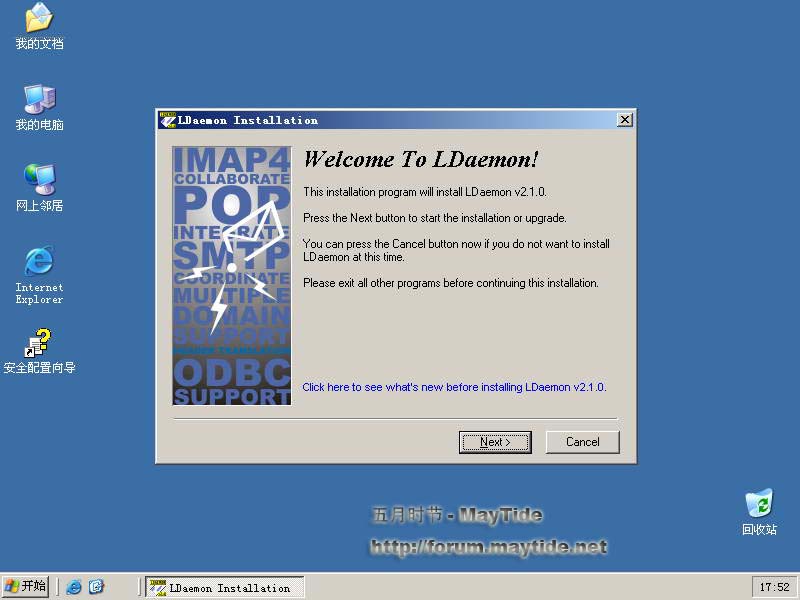
4、这里选择安装目录,默认的是安装到MD目录下;
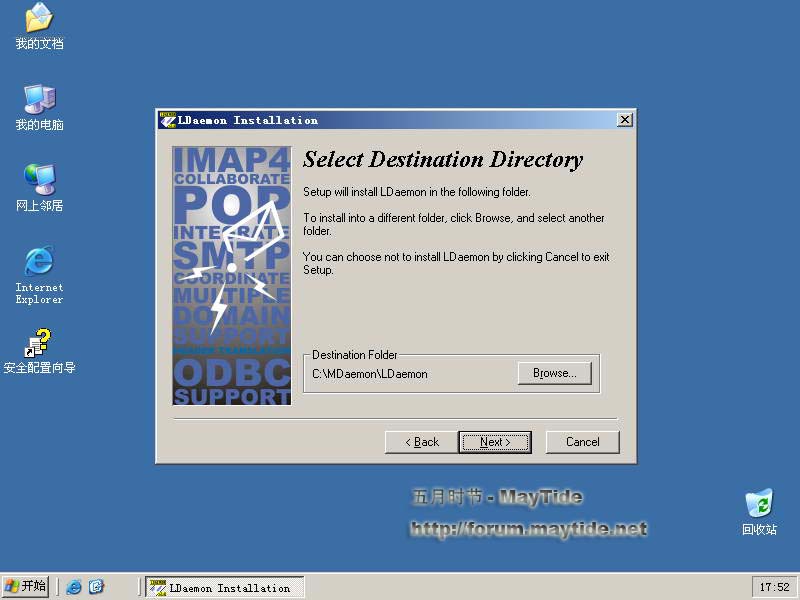
5、看清楚了这一步,千万不要错。国家要选择中国;公司名这里是maytide,记住不要加上什么.com一类的,否则会有麻烦;Root填写为你的邮箱管理员名称就好了,就是之前安装MD时创建的管理员帐号,Root Password不用我多说了,况且我也猜不到你的密码。不过我可以告诉你我的密码是123456,嘿嘿!Root mail填写为admin@maytide.net(这是我的)。OK,下一步!

6、经过很快的安装后,我们终于完成了LD安装,点击Finish启动MD并启动LD;

7、进入MD控制面板,点击Setup下的LDaemon/LDAP…

8、切换到LDAP Options下,这里就是LDaemon安装后的LDAP配置。其中请大家注意的是Base entry DN(address book)下的值和Base entry DN(remote verification)下的值。我们把图中蓝色段的数据拷贝一下;
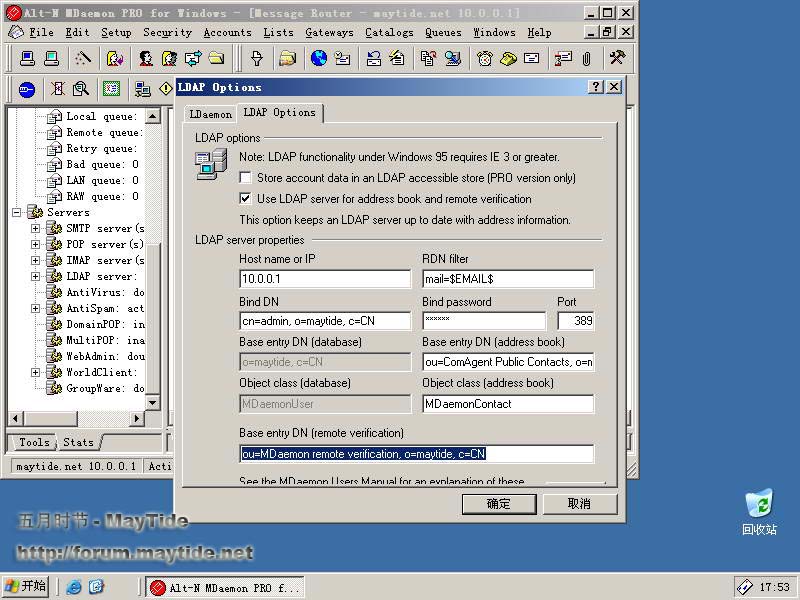
9、打开你的OE,选择工具下的帐户;

10、添加“目录服务”;

11、键入你的LDAP服务器的名称,这里你可以用IP也可以用域名,注意:不要钩选“我的LDAP服务器要求登录”;
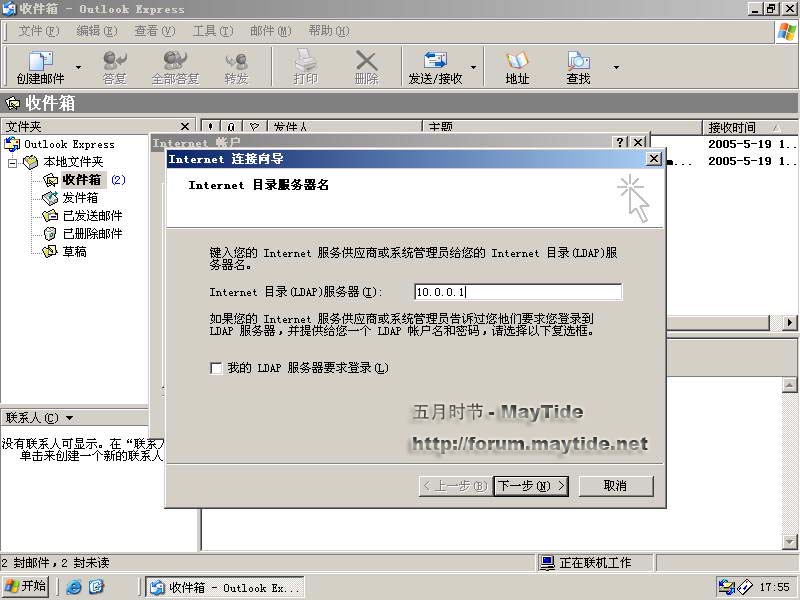
12、按照图中的设置,选择“是”,不要问为什么?官方说OE要这么设置,官方很BT,不是我;

13、完成OE下连接LDAP服务的创建;

14、进入其属性,在搜索库栏,粘贴你之前复制的数据(别说你忘记复制了什么,忘记了就从之前的再看一遍),另外钩选“使用简单搜索筛选器”;

15、打开地址薄,点击查找个人;

16、范围里,切换到你的LDAP服务器;
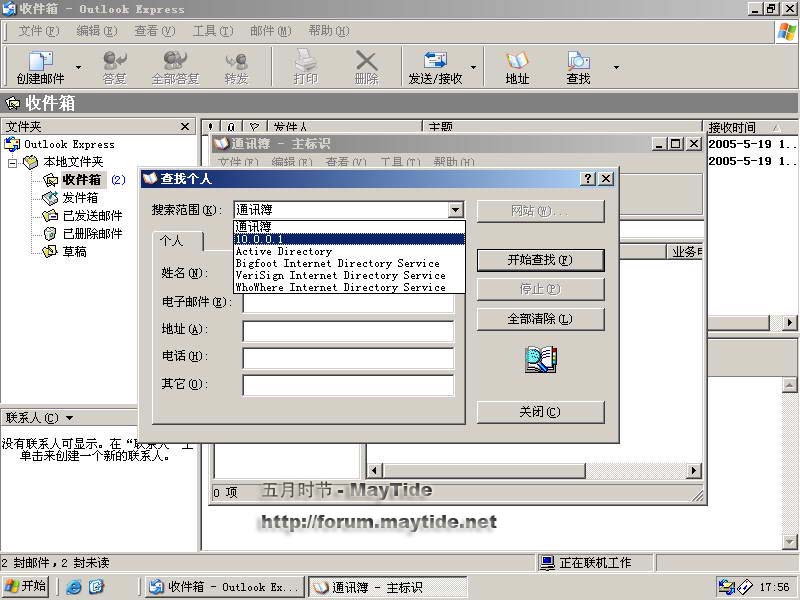
17、按照图中的方式查找;姓名我填写的是admin,下面就搜索到了信息,选择一个地址,添加到通讯簿;

18、弹出微软的通讯簿,看看人家的多么全面,呵呵!

19、完成添加,你的个人Widnows通讯簿里就出现了admin联系人的地址,你也可以选择全部的一起添加到Widnows通讯簿,前提是查找方式要更改一下,选择地址,查找@maytide.net或者maytide就可以把maytide.net下的邮件帐号地址都搜索到;
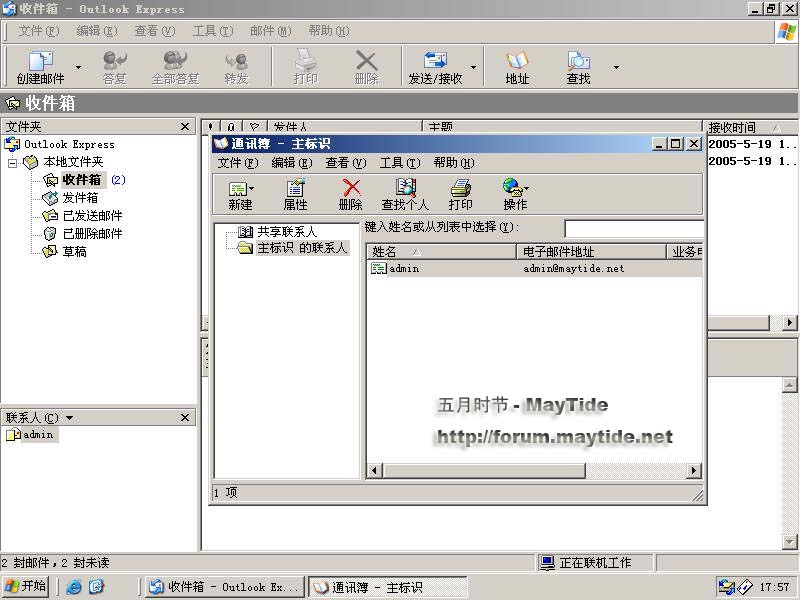
20、来大家看看,admin的详细信息。注意到部门没!

以上就完成了LDaemon的安装与配置和测试。Outlook2003的创建方法与OE的是一样的,不要迷信了官方的解释,什么要修改LDaemon的配置文件,在su…下添加“o=maytide, c=CN”多余,本来安装后就已经生成,官方吃变蛋吃多了。不过大家要注意的是,搜索基准我们可以填写Base entry DN(address book)下的值和Base entry DN(remote verification)下的值,也可以直接填写类似“o=maytide, c=CN”。搜索出来的结果大同小异,只不过你会发现用不同的值搜索出来的结果会有很多重复的,所以我推荐大家使用remote verification。
唉!真累啊,就因为这个服务搞得我失眠、情绪不稳定、发狂。后来确实因为几个这样的问题。其实最重要的是因为验证,LDaemon不支持验证。那么我们要这个服务有什么用,只能在内网用了,敢在外网不就废了!!!!!去官方看了看,英语确实令人头疼,不过得到结论LDaemon就是不支持验证,死活都不支持了(你能把我怎么着!)。丫小样的,你丫找抽!OVER,结束本教程,我害怕控制不住自己的情绪,有点像《瘦身》电影里的那个女的,精神分裂了可就不好了!!!!!(其实我已经走火入魔了……我是在精神错乱下完成的这篇文章,这才上午10点左右!我觉得我干IT真的不行,该行算了!), ,
| 自由广告区 |
| 分类导航 |
| 邮件新闻资讯: IT业界 | 邮件服务器 | 邮件趣闻 | 移动电邮 电子邮箱 | 反垃圾邮件|邮件客户端|网络安全 行业数据 | 邮件人物 | 网站公告 | 行业法规 网络技术: 邮件原理 | 网络协议 | 网络管理 | 传输介质 线路接入 | 路由接口 | 邮件存储 | 华为3Com CISCO技术 | 网络与服务器硬件 操作系统: Windows 9X | Linux&Uinx | Windows NT Windows Vista | FreeBSD | 其它操作系统 邮件服务器: 程序与开发 | Exchange | Qmail | Postfix Sendmail | MDaemon | Domino | Foxmail KerioMail | JavaMail | Winwebmail |James Merak&VisNetic | CMailServer | WinMail 金笛邮件系统 | 其它 | 反垃圾邮件: 综述| 客户端反垃圾邮件|服务器端反垃圾邮件 邮件客户端软件: Outlook | Foxmail | DreamMail| KooMail The bat | 雷鸟 | Eudora |Becky! |Pegasus IncrediMail |其它 电子邮箱: 个人邮箱 | 企业邮箱 |Gmail 移动电子邮件:服务器 | 客户端 | 技术前沿 邮件网络安全: 软件漏洞 | 安全知识 | 病毒公告 |防火墙 攻防技术 | 病毒查杀| ISA | 数字签名 邮件营销: Email营销 | 网络营销 | 营销技巧 |营销案例 邮件人才:招聘 | 职场 | 培训 | 指南 | 职场 解决方案: 邮件系统|反垃圾邮件 |安全 |移动电邮 |招标 产品评测: 邮件系统 |反垃圾邮件 |邮箱 |安全 |客户端 |